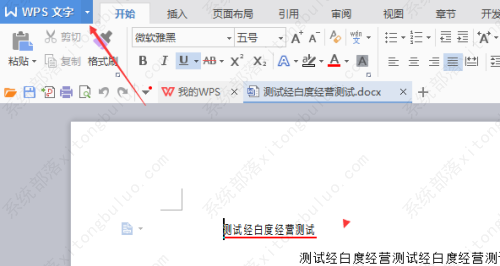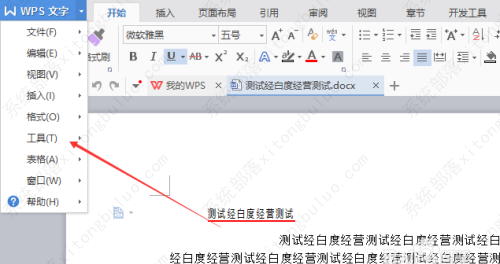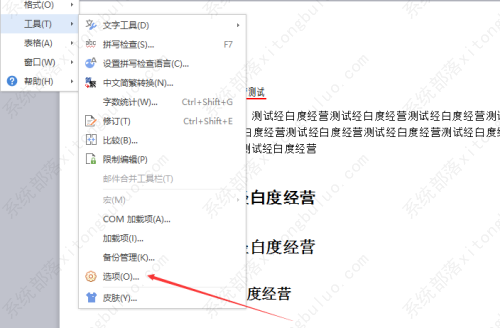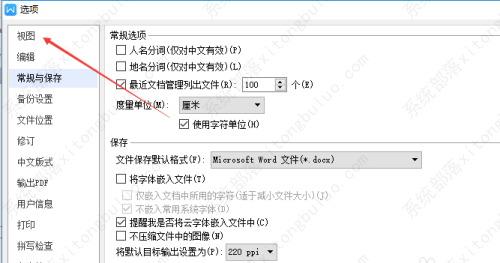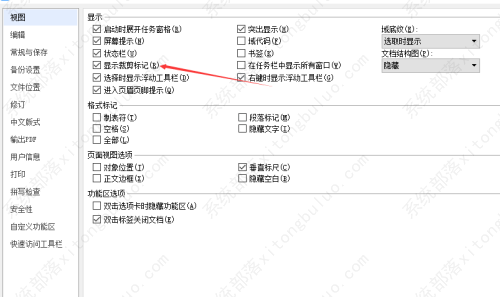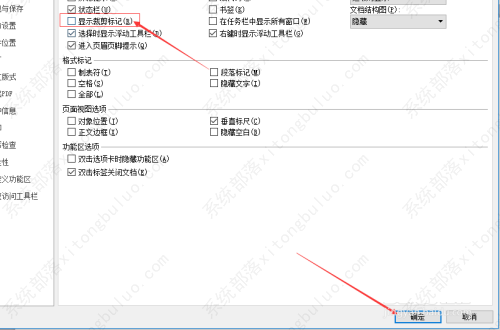wps裁剪标记怎么不显示?wps文字裁剪标记不显示的方法教程
wps裁剪标记怎么不显示?在使用wps文字中,软件默认是显示出裁剪标记,方便用户记忆或者找回,但是有时候需要不显示裁剪标记,那要怎么不显示裁剪标记呢?
wps裁剪标记怎么不显示?
1、打开一个wps文字的界面中,点击左上角中的 更多选项。
2、点击了工具选项之后,弹出了下一级菜单选中为 选项。
3、点击了更多选项之后,弹出了下拉菜单选中为 工具 选项。
4、进入到了选项界面中,点击左侧中 视图。
5、进入到了视图界面中,去掉 显示裁剪标记 选项勾选。
6、去掉 显示裁剪标记 选项勾选之后,点击 确定,对当前中设置做保存。
相关文章
- wps如何安装vba组件?wps安装vba插件教程
- wps表格中设置人民币大写怎么设置?wps怎么样设置人民币大写教程
- wps表格标记指定的文本内容怎么设置?
- wps表格怎么把横列变成竖列显示?wps把横排变竖排教程
- wps的ppt怎么给字体加阴影?ppt怎么制作阴影文字教程
- wps怎么删除表格中的空白行?wps表格批量删除多余的空白行教程
- wps表格一列等分多列怎么弄?wps一长列数据等分成多列教程
- wps怎么制作时间轴?用wps做横向时间轴的方法教程
- wps计算日期所在的周数怎么设置?wps计算日期所在的周数教程
- 如何在wps上手写签名?wps制作手写签名教程
- excel函数获得前几位字符怎么设置?wps表格取前几位的函数教程
- wps excel表格日期减日期等于天数怎么做?
- wps怎么剪辑音频片段?wps怎么剪辑音乐成文件教程
- wps表格如何隐藏不用的区域教程?
- wps表格中快速输入1万个序号怎么设置教程?
- wps如何隔行删除重复项内容?wps批量隔行删除数据教程